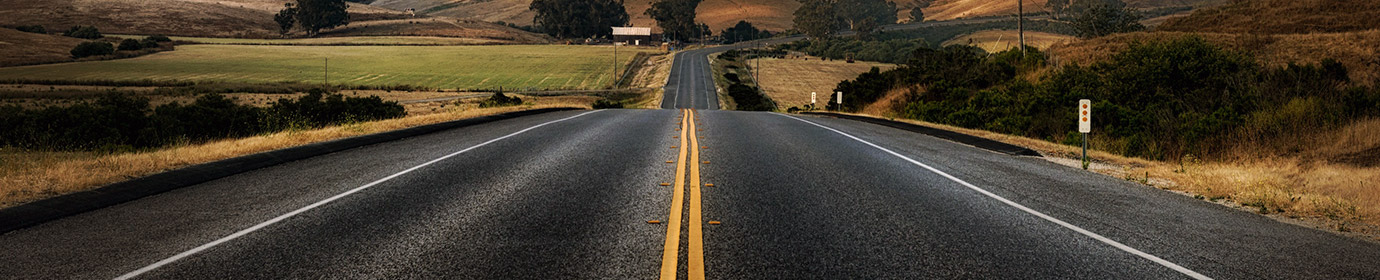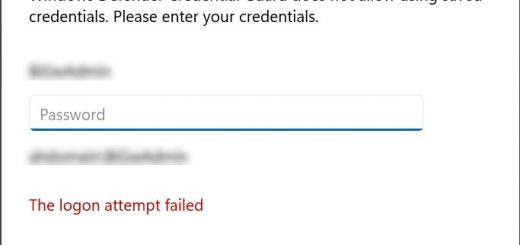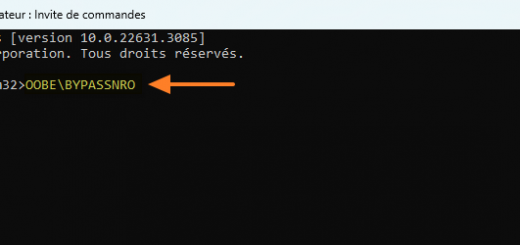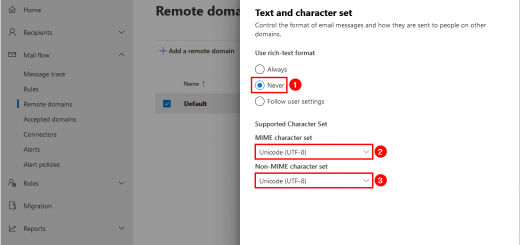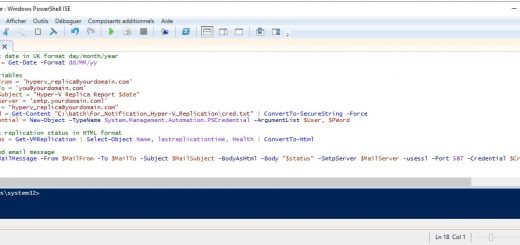Hyper-V : Commutateur virtuel avec agrégat de port – Switch Embedded Teaming (SET)
Depuis Windows 2016, il est possible de créer directement un commutateur virtuel avec un teaming de carte réseau.
Sur Windows Server 2012 et Windows Server 2012R2, il fallait d’abord créer un teaming de carte réseau à l’aide du gestionnaire de serveur et ensuite créer un commutateur virtuel externe en sélectionnant l’agrégat.
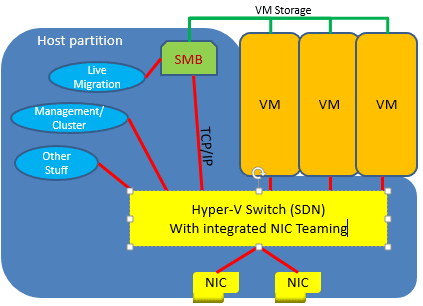
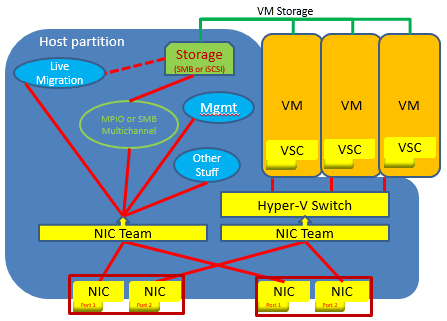
Création d’un commutateur virtuel avec agrégat de port
Il est conseillé d’utiliser cette méthode d’agrégat de port sous Hyper-V plutôt que la combinaison NIC Teaming sous Windows Server + déclaration d’un adaptateur Virtuel sous Hyper-V. D’ailleurs Windows Server 2022 ne le permet plus nativement.
Lancer les commandes sous PowerShell en administrateur :
1. Lister les adaptateurs réseaux :
Get-NetAdapter
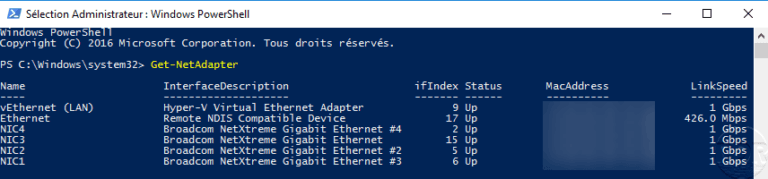
2. Créer le switch virtuel :
New-VMSwitch -Name VMSet -NetAdapterName "NIC1","NIC2" -EnableEmbeddedTeaming $true

Si vous souhaitez autoriser le management par ce commutateur virtuel, il faut ajouter le paramètres -AllowManagementOS $true lors de la création.
New-VMSwitch -Name VMSet -NetAdapterName "NIC1","NIC2" -EnableEmbeddedTeaming $true -AllowManagementOS $true
Si vous souhaitez modifier cela après coup, vous pouvez lancer cette commande :
Set-VMSwitch -Name VMSet -AllowManagementOS $true
Si plusieurs cartes sont indiquées le paramètre -EnableEmbeddedTeaming $true n’est pas obligatoire
Il est possible de passer le paramètre -EnableEmbeddedTeaming $true avec une seule carte réseau et d’ajouter ultérieurement des cartes à l’équipe.
Set-VMSwitch -Name VMSet -NetAdapterName "Nic1","Nic2"
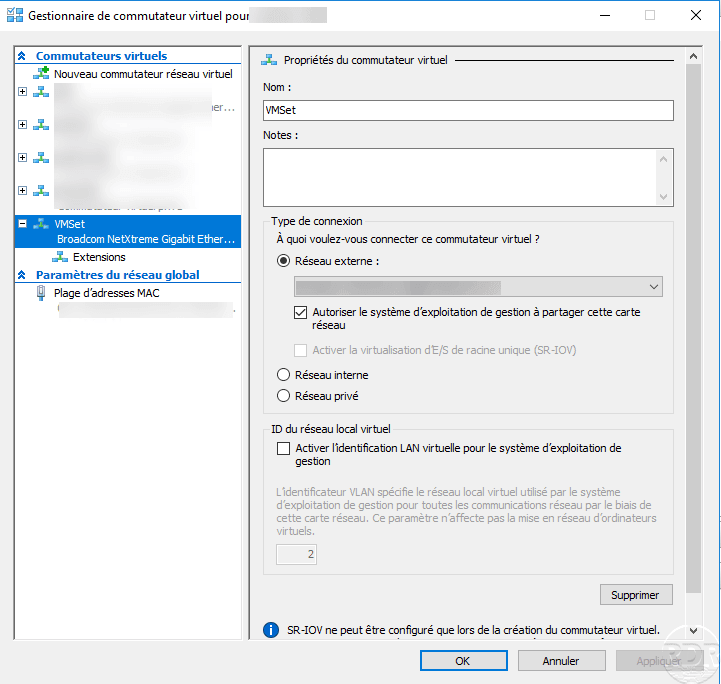
Source : https://rdr-it.com/hyper-v-commutateur-virtuel-avec-agregat-de-port-switch-embedded-teaming-set/, https://docs.microsoft.com/fr-fr/windows-server/virtualization/hyper-v/get-started/create-a-virtual-switch-for-hyper-v-virtual-machines